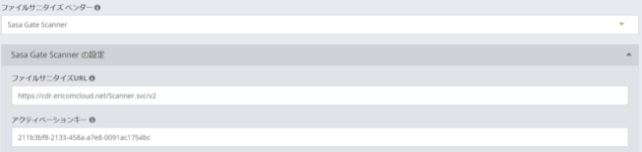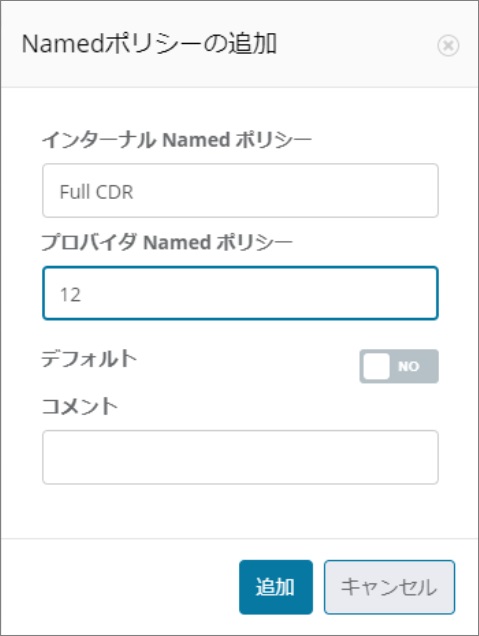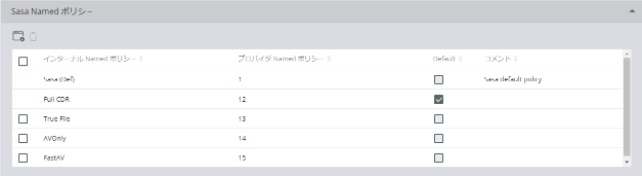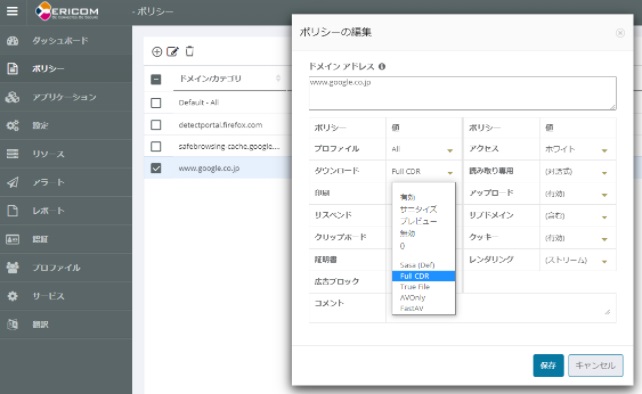VotiroとSasa GateScanner¶
注意
2025年9月以降、Sasa GateScanner(クラウドサービス)のバージョンアップに伴い、本バージョンでは、Sasa GateScanner(クラウドサービス)を利用することができない状態となります。Sasa GateScanner(クラウドサービス)を利用されたい場合には、Ver22.08以降のバージョンに、バージョンアップを行う必要がございますので、ご注意ください。
本ガイドについて¶
Shieldで利用可能なCDRソリューションとして、VotiroとSasa GateScannerをサポートしています。このガイドでは、VotiroとSasa GateScannerの機能面の違い、および、VotiroからSasa GateScannerへの切り替え、もしくは、Sasa GateScannerからVotiroへの切り替え手順を記載していますので、ご参考としてください。
Votiroについて¶
ShieldのCDRソリューションとしてVotiroをご利用の場合、オンプレミス環境としてVotiroサーバーを構築していただき、定期的にVotiroサーバーのライセンスアクティベーションを実施していただく必要があります。
Votiroサーバーの構築手順については、下記資料をご確認ください。
Votiroサーバーのライセンスアクティベーションについては、下記資料をご確認ください。
Votiroサーバーが提供しているCDRソリューションの機能については、下記資料をご確認ください。
Sasa Gate Scannerについて¶
ShieldのCDRソリューションとしてSasa Gate Scannerをご利用の場合、Sasa Gate Scannerはクラウドサービスとして稼働しており、オンプレミス環境としては提供されていません。そのため、各お客様に対して、オンプレミス環境へSasa Gate Scannerのサーバー構築は不要です。
Sasa Gate Scannerをご利用いただく場合、Ericom社から提供されるSasa Gate Scannerへの接続URLとSasa Gate Scannerのアクティベーションキーを適用します。 また、Shieldサーバー自体のライセンスについても、Sasa Gate Scannerが利用可能なライセンスへ差し替えが必要となります。
Sasa Gate Scannerが提供しているCDRソリューションの機能ついては、下記資料をご確認ください。
Sasa Gate Scannerでは、Full CDR、True File、AV only、Fast AVの4つのサニタイズプロファイルを使用します。
- Fast AVでは、2種類のアンチウイルスソフトによってファイルに含まれるウィルスの存在チェックおよびウィルスの無効化を行います。
- AV onlyでは、5種類のアンチウイルスソフトによってファイルに含まれるウィルスの存在チェック及びウィルスの無効化を行います。
- True Fileでは、AV onlyの機能に加えて、コンテンツの内容と拡張子の整合性をチェック(拡張子の偽装が行われていないか)します。
- Full CDRでは、AV onlyの機能とTrue Fileの機能に加えて、ファイルコンテンツの無害化機能が提供されます。マクロ付きエクセルファイルのマクロ無害化を行いたい場合などは、Full CDRプロファイルを使用することで可能です。
VotiroサーバーとSasa Gate Scannerの主な相違点¶
VotiroサーバーとSasa Gate Scannerの主な相違点は次の通りです。
システム要件に関する相違点¶
Votiroサーバーは、オンプレミス環境としてお客様各自に構築していただく必要がありますが、Sasa Gate Scannerはオンプレミス環境の提供はなく、クラウドサービスとしての提供のみとなります。
そのため、Sasa Gate Scannerをご利用いただく場合、Votiroサーバーを構築・運用する費用は必要ありません。
なお、Sasa Gate Scannerをご利用いただくにあたり、ShieldサーバーからSasa Gate Scannerに対する通信を許可していただく必要があります。Sasa Gate Scannerへの通信はhttpsで行われ、接続先は以下の通りです。
- Sasa Gate Scannerの接続先:
- https://cdr.ericomcloud.net/Scanner.svc/v2
ライセンスに関する相違点¶
Votiroサーバーでは、Shieldサーバーのライセンスの他、Votiroサーバーのライセンス、および、Votiroサーバーが使用しているアンチウイルスソフトのライセンスが必要です。 また、Votiroサーバーのライセンスおよびアンチウイルスソフトのライセンスは、1年毎に更新が必要です。
Sasa Gate Scannerでは、Sasa Gate Scannerが利用可能なShieldサーバーのライセンスと、弊社からご提供するSasa Gate Scannerのアクティベーションキーが必要ですが、基本的に更新の必要はありません。
Tips
Votiroサーバー、Sasa Gate Scannerとも、ご利用いただくにあたり追加のライセンス費用は不要です。
アンチウイルスソフトの利用に関する相違点¶
Votiroサーバーでは、次の資料にある通りVotiroサーバーの利用ライセンス数が1750ユーザ以上でなければ、アンチウイルスソフトはご利用いただくことができません。
Sasa Gate Scannerでは、ご利用ユーザー数に関係なく最大で5つのアンチウイルスソフトをご利用いただけます。
サポートする拡張子に関する相違点¶
Votiroサーバーでサポートするファイル拡張子、および、Sasa Gate Scannerでサポートする拡張子については、それぞれ以下の資料をご確認ください。
Votiroサーバーがサポートする拡張子:
Sasa Gate Scannerがサポートする拡張子:
なお、Sasa Gate Scannerは現時点では一太郎ファイルの拡張子は未サポートとなります。
機能に関する相違点¶
Votiroサーバーでは、以下の資料にある機能が提供されます。
Sasa Gate Scannerでは、Votiroサーバーをご利用時と異なりShield管理コンソールからファイルの種類ごとにサニタイズやダウンロードの可否を設定する方式ではなく、4つのポリシー(Full CDR、True File、AV Only、Fast AV)を使い分けてファイルの無害化などを行います。
弊社でSasa Gate Scannerの機能を検証した限り、Votiroサーバーで実現できていた機能については、Sasa Gate Scannerでも実現することが可能です。
例)
- Officeファイルのサニタイズ
- パスワードで保護されたOfficeファイルのブロック
- パスワードで保護されたPDFファイルのブロック
- パスワードで保護されたZIPファイルのブロック
- PDFファイルのサニタイズ
- イメージファイルのサニタイズ
- バイナリファイルのブロック
- スクリプトファイルのブロック
- 偽装ファイルのブロック
- 未サポートファイルのブロック
- 不明ファイルのブロック
VotiroとSasa GateScannerの相違点まとめ
| 相違点 | Votiro | Sasa GateScanner |
|---|---|---|
| 構築 | 必要 | 不要 |
| ライセンス | ライセンスアクティベーションおよび定期更新が必要 | 初回ライセンスアクティベーション後の定期更新は不要 |
| アンチウイルスソフト | 1750ユーザー以上で利用可能 | ユーザ数に関係なく、最大5つのアンチウイルスソフトを利用可能 |
| 拡張子 | ファイル無害化(サニタイズ) 補足情報 | ファイルサニタイズ |
| 機能 | Sasa GateScannerと同等 |
|
CDRソリューションの切り替え手順¶
VotiroサーバーからSasa Gate Scannerへの切り替え、または、Sasa Gate ScannerからVoriroサーバーへ切り戻す手順は以下の通りです。
VotiroサーバーからSasa Gate Scannerへの切り替え手順¶
事前準備¶
Sasa Gate Scannerをご利用いただくために、以下のライセンスファイルが必要です。
- Sasa Gate Scannerのアクティベーションキー
- Sasa Gate Scannerの利用が可能なShieldライセンスのアクティベーションキー
Sasa Gate Scannerの評価、ご利用をご検討いただけるお客様は、2のShieldライセンスの取得を弊社出荷担当窓口(eri_key@ashisuto.co.jp)までお申し付けください。1のアクティベーションキーにつきましては、後述の「切り替え手順」の3に記載しております。
また、Sasa Gate ScannerからVotiroサーバーへ切り戻す可能性がある場合は、下記切り替え手順を実施する前に現在のVotiroサーバーの設定内容(ファイルサニタイズベンダー、Votiroの各設定)を控えておくことをお奨めいたします。
切り替え手順¶
| 手順 | 参考 |
|---|---|
|
|
|
|
|
|
|
|
|